
この記事では主に Linux 上の Centos7 に Mysql5.7.19 をインストールする詳細なチュートリアルを紹介します。必要な方は参考にしてください
1. mysql
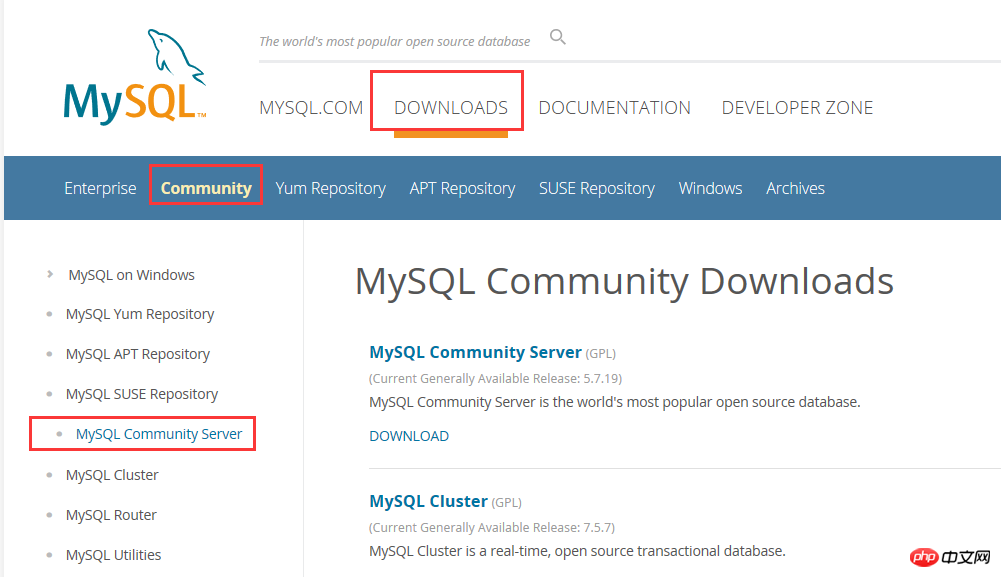
2 を選択します。一般バージョンをダウンロードします

ログインする必要はなく、直接ダウンロードするだけです
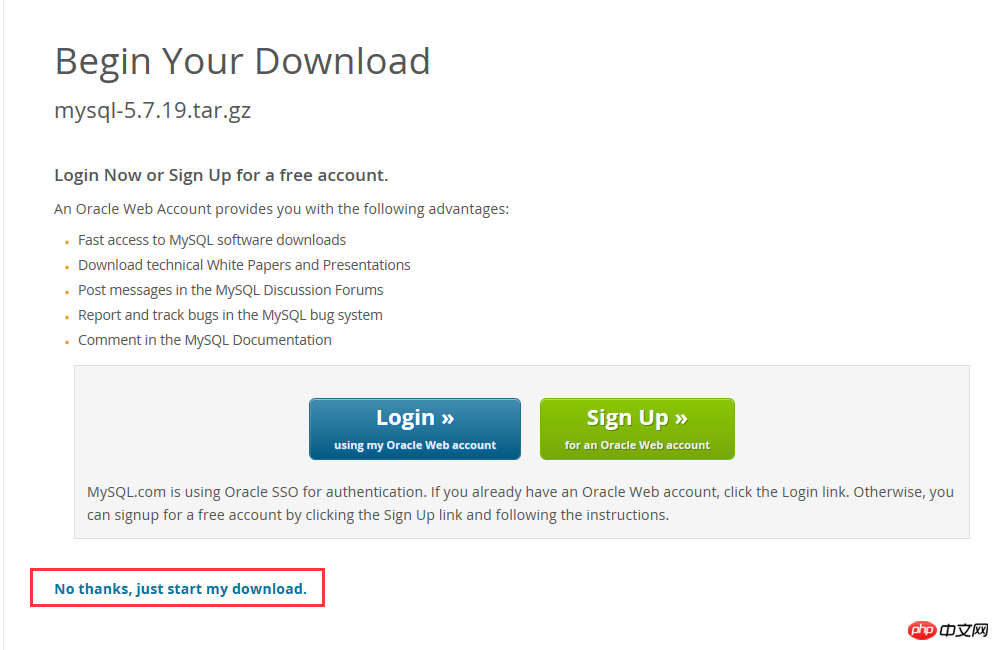
3. 解凍してコンパイルします
tar -zxvf mysql-5.7.19.tar.gz cd mysql-5.7.19.tar.gz
データディレクトリを作成します mkdir -p /data /mysqlmkdir -p /data/mysql
先用cmake编译,没有这个命令需要先yum安装
cmake -DCMAKE_INSTALL_PREFIX=/usr/local/mysql/ #这个是编译安装之后的mysql目录所在地,可自行更改 -DMYSQL_DATADIR=/data/mysql/ #这个指向数据目录 -DMYSQL_UNIX_ADDR=/tmp/mysql.sock -DSYSCONFDIR=/usr/local/mysql-5.7/conf/ -DWITH_MYISAM_STORAGE_ENGINE=1 -DWITH_INNOBASE_STORAGE_ENGINE=1 -DWITH_BLACKHOLE_STORAGE_ENGINE=1 -DWITH_ARCHIVE_STORAGE_ENGINE=1 -DWITH_MEMORY_STORAGE_ENGINE=1 -DWITH_READLINE=1 -DMYSQL_TCP_PORT=3306 -DENABLED_LOCAL_INFILE=1 -DDEFAULT_CHARSET=utf8 -DDEFAULT_COLLATION=utf8_general_ci -DMYSQL_USER=mysql -DWITH_SSL=system -DWITH_ZLIB=system -DDOWNLOAD_BOOST=1 -DWITH_BOOST=/usr/local/boost #从MySQL 5.7.5开始Boost库是必需安装的
编译之后make && make install 漫长的等待....之后就安装完成了
安装完成之后路径/usr/local/ 下面会有一个目录 mysql,这个目录就是我编译安装设置的路径-
DCMAKE_INSTALL_PREFIX=/usr/local/mysql/
一般为了安全起见,我们都会创建一个mysql用户和mysql组,执行以下命令
#添加用户组 groupadd mysql #添加用户mysql 到用户组mysql useradd -g mysql mysql
给予mysql权限
chown -R mysql:mysql mysql #添加用户组 groupadd mysql #添加用户mysql 到用户组mysql useradd -g mysql mysql
给予mysql权限
chown -R mysql:mysql mysql
4.接下来配置启动向,设置开机启动
配置/ect/my.cnf,如果没有my.cnf可自行新建添加 , 仅供参考
[client] ort = 3306 ocket = /tmp/mysql.sock default-character-set = utf8mb4 [mysqld] ort = 3306 ocket = /tmp/mysql.sock asedir = /usr/local/mysql datadir = /data/mysql id-file = /data/mysql/mysql.pid user = mysql ind-address = 0.0.0.0 erver-id = 1 init-connect = 'SET NAMES utf8mb4' character-set-server = utf8mb4 #skip-name-resolve #skip-networking ack_log = 300 max_connections = 1000 max_connect_errors = 6000 open_files_limit = 65535 table_open_cache = 128 max_allowed_packet = 4M inlog_cache_size = 1M max_heap_table_size = 8M tmp_table_size = 16M read_buffer_size = 2M read_rnd_buffer_size = 8M ort_buffer_size = 8M join_buffer_size = 8M key_buffer_size = 4M thread_cache_size = 8 query_cache_type = 1 query_cache_size = 8M query_cache_limit = 2M ft_min_word_len = 4 log_bin = mysql-bi inlog_format = mixed expire_logs_days = 30 log_error = /data/mysql/mysql-error.log low_query_log = 1 long_query_time = 1 low_query_log_file = /data/mysql/mysql-slow.log erformance_schema = 0 explicit_defaults_for_timestam #lower_case_table_names = 1 kip-external-locking default_storage_engine = InnoDB #default-storage-engine = MyISAM innodb_file_per_table = 1 innodb_open_files = 500 innodb_buffer_pool_size = 64M innodb_write_io_threads = 4 innodb_read_io_threads = 4 innodb_thread_concurrency = 0 innodb_purge_threads = 1 innodb_flush_log_at_trx_commit = 2 innodb_log_buffer_size = 2M innodb_log_file_size = 32M innodb_log_files_in_group = 3 innodb_max_dirty_pages_pct = 90 innodb_lock_wait_timeout = 120 ulk_insert_buffer_size = 8M myisam_sort_buffer_size = 8M myisam_max_sort_file_size = 10G myisam_repair_threads = 1 interactive_timeout = 28800 wait_timeout = 28800 [mysqldump] quick max_allowed_packet = 16M [myisamchk] key_buffer_size = 8M ort_buffer_size = 8M read_buffer = 4M write_buffer = 4M
接下来就执行初始化数据库语句:
注意 mysql_install_db 已经不再推荐使用了,建议改成 mysqld –initialize 完成实例初始化。
/usr/local/mysql/bin/mysqld --initialize-insecure --user=mysql --basedir=/usr/local/mysql --datadir=/data/mysql
这步很重要,如果没有初始化直接启动数据库会报错
ERROR! The server quit without updating PID file (/data/mysql/mysql.pid).
如果初始化失败或者报以下错误,就需要先清空你的/data/mysql目录了,因为mysql目录下面有数据所以初始化执行中止。
2017-08-29T13:39:47.241469Z 0 [ERROR] --initialize specified but the data directory has files in it. Aborting.2017-08-29T13:39:47.241536Z 0 [ERROR] Aborting
清空之后再重新初始化
/usr/local/mysql/bin/mysqld --initialize-insecure --user=mysql --basedir=/usr/local/mysql --datadir=/data/mysql
接下来可以启动mysql了
ervice mysqld start
登录测试
/usr/local/mysql/bin/mysql -uroot -
因为初始化--initialize-insecure 是默认没有密码的所以密码不用输入直接确定就行了;
假如登录报错
ERROR 2002 (HY000): Can't connect to local MySQL server through socket '/tmp/mysql.sock' (2)
检查一下你启动数据库成功没 可执行 ps -ef | grep mysql
[root@localhost local]# /usr/local/mysql/bin/mysql -e "grant all privileges on *.* to root@'127.0.0.1' identified by \"root\" with grant option;"[root@localhost local]# /usr/local/mysql/bin/mysql -e "grant all privileges on *.* to root@'localhost' identified by \"root\" with grant option;"
make && make install 長いです待ってください.... その後、インストールは完了します インストールが完了すると、パス /usr /local/ の下にディレクトリ mysql が作成されます。 このディレクトリは、設定をコンパイルしてインストールしたパスです -rrreee通常、セキュリティ上の理由から、mysqlユーザーとmysqlグループを作成し、次のコマンドを実行します
🎜🎜🎜rrreee🎜 mysql権限を与えます🎜🎜🎜🎜rrreee🎜mysql権限を与えます🎜🎜🎜🎜rrreee 🎜🎜4.次に起動方向を設定し、ブート起動を設定します🎜🎜🎜/ect/my.cnf を設定します。そうでない場合は、my.cnf を自分で作成して追加できます。参照のみを目的としています 🎜🎜🎜🎜rrreee🎜次に、初期化データベース ステートメントを実行します。 🎜🎜 mysql_install_db は推奨されなくなったことに注意してください。インスタンスの初期化を完了するには、これを mysqld –initialize に変更することをお勧めします。 🎜🎜🎜🎜rrreee🎜このステップは非常に重要です。初期化せずにデータベースを直接起動すると、エラーが報告されます🎜🎜エラー! PID ファイル (/data/mysql/mysql.pid) を更新せずにサーバーが終了しました。初期化が失敗するか、次のエラーが報告された場合は、mysql ディレクトリの下にデータがあるため、最初に /data/mysql ディレクトリをクリアする必要があります。初期化の実行は中止されます。 🎜🎜2017-08-29T13:39:47.241469Z 0 [エラー] --initialize が指定されましたが、データ ディレクトリにファイルが含まれています。中止しています。2017-08-29T13:39:47.241536Z 0 [エラー] 中止しています🎜🎜クリア後再初期化🎜🎜🎜🎜rrreee🎜その後、mysqlを起動できます🎜🎜🎜🎜rrreee🎜ログインテスト🎜🎜🎜🎜rrreee🎜初期化 --initialize-insecure にはデフォルトでパスワードがないためなので、パスワードは入力せずに確認するだけです。 🎜🎜ログイン時にエラーが報告された場合🎜🎜🎜🎜rrreee🎜 データベースが正常に起動したかどうかを確認してください。 ps -ef grep mysql を参照してください。プロセスが開始された場合🎜🎜空 パスワードは安全ではないため、引き続きパスワードを設定する必要があります。次のコマンドの「root」はパスワード領域を設定するためのもので、パスワードは root に設定されています。自分自身🎜🎜🎜🎜rrreee🎜 次に、再度ログインしてパスワードの変更をテストし、成功したら完了です。 🎜🎜🎜🎜概要🎜🎜🎜以上がLinux に Mysql5.7.19 をインストールする Centos7 のチュートリアル (写真)の詳細内容です。詳細については、PHP 中国語 Web サイトの他の関連記事を参照してください。